
Если ты используя листы Google Для адресов электронной почты, может быть, для клиентов, клиентов или сотрудников, вы захотите убедиться, что данные введены правильно. Один из способов сделать это - проверять формат, чтобы подтвердить, что это адрес электронной почты.
Мы покажем вам два способа сделать это в Google Pailets. Во-первых, вы можете Используйте проверку данных Чтобы убедиться, что ячейка содержит символ @ (AT). Во-вторых, вы можете использовать функцию, чтобы подтвердить, что адрес электронной почты имеет символ @ и действительное расширение. Итак, вы можете использовать этот метод лучше для вашей ситуации.
Примечание: Ни один из методов не подтверждает, что адрес электронной почты работает. Каждый просто подтверждает, что формат правильный для адреса электронной почты.
СВЯЗАННЫЕ С: Как ограничить данные в листах Google с проверкой данных
Подтвердите форматы адресов электронной почты с использованием проверки данных
Этот первый метод использует проверку данных для поиска символа @ в выбранных вами клетках. Если символ не найден, вы можете отобразить индикатор ошибки на ячейке или отклонить данные.
Выберите ячейки, в которых вы хотите применить проверку данных. Затем нажмите данные и GT; Валидация данных из меню.
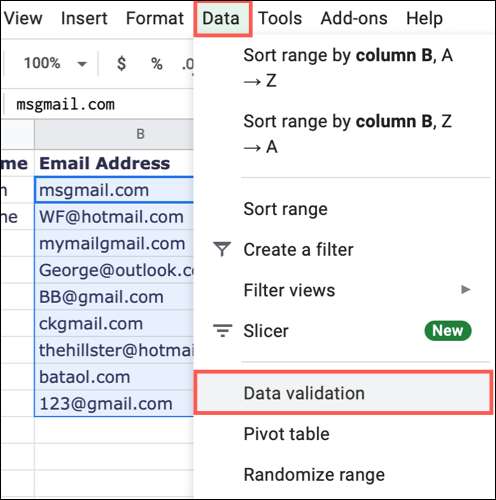
Подтвердите выделение в поле ячейки. Для критериев выберите «Текст» в первом раскрывающемся списке «Содержит» во втором, а затем введите символ @ в поле справа.
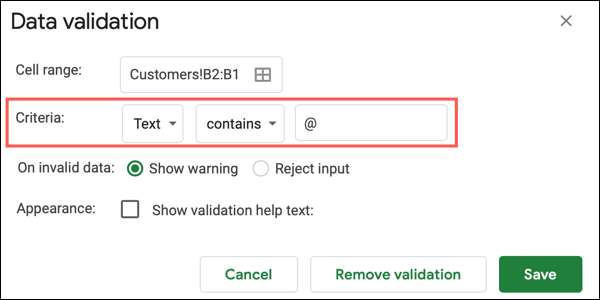
Рядом с «на недействительные данные» решайте, хотите ли вы показать предупреждение или отклонить вход.
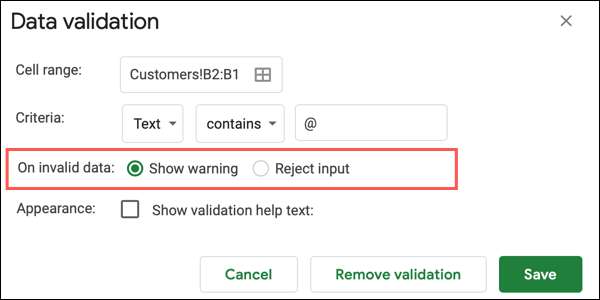
Если вы выберете Показать предупреждение , вы увидите индикатор ошибки (красный треугольник) в верхнем правом углу ячейки. Наведите курсор на него, чтобы увидеть предупреждающее сообщение.
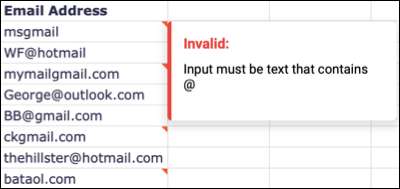
Если вы выберете Отклонить ввод , вы должны включить символ @ при набрании в ячейке. Если вы этого не сделаете, то ваш текст будет отклонен. Для этой опции мы рекомендуем вам включать текст справки. Это может устранить путаницу пользователю относительно того, почему их данные нарушают правило клетки и не принимаются.
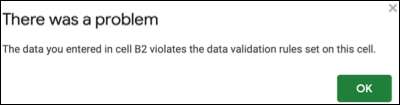
Установите флажок рядом с появлением для «Show Validation Text». Затем вы можете использовать сообщение или введите пользовательское сообщение.
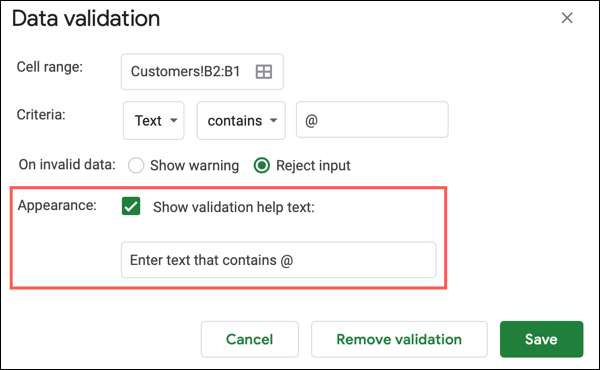
Затем, когда введен недопустимые данные, вы увидите всплывающее сообщение с этим текстом справки.
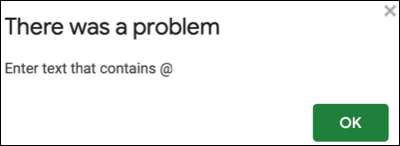
Нажмите «Сохранить», когда вы закончите настройку проверки данных.
Подтвердите форматы адресов электронной почты с использованием функции
При проверке символа @ для проверки формата адреса электронной почты хорош, вам может потребоваться пойти на шаг дальше. Например, у вас может быть символ @, но нет расширения, такого как
MyeMail @ Gmail.
Отказ Как вы можете видеть,
.com.com.com
пропал, отсутствует.
Используя Функция ISEMail , вы можете проверить как символ, так и расширение. Функция вернет простой истинный или ложный ответ.
Выберите ячейку, где вы хотите ввести формулу и отобразить ответ. Введите следующие замену ссылки на элемент B2 с вашим собственным:
= ISEMAIL (B2)
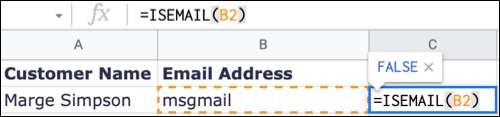
Нажмите ENTER или RETURN, и затем вы должны увидеть true для действительного адреса электронной почты и false для неверного.
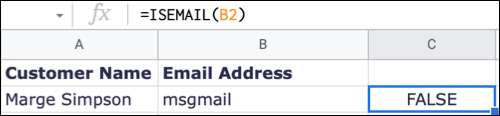
Функция проверяет следующие расширения:
- .com.com.com
- .сеть
- портить
- .edu.edu
- .gov
- .Информация
Если у вас есть целый столбец адресов электронной почты, которые вы хотите проверить, как в нашем примере, вы можете использовать ручку заполнения для копирования функции в остальные клетки.
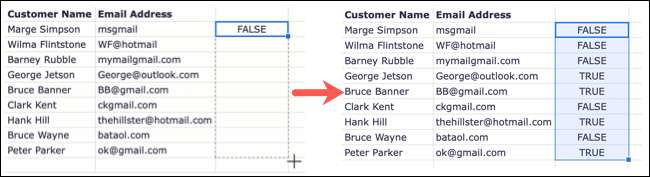
Тогда вы увидите
ПРАВДА
или
ЛОЖНЫЙ
Для всех электронных писем в этой колонне вашего листа. В качестве примеров мы подчеркнули адрес электронной почты без символа или расширения, только с символом только с расширением, а также одним, что делает его допустимым форматом. Вы можете увидеть на скриншоте ниже, первые три неверны (false), а четвертый действительна (true).
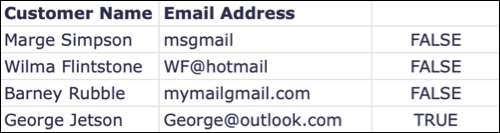
Если вы не хотите поиск дополнения Или другой сторонний инструмент для подтверждения форматов для адресов электронной почты в листах Google отдайте один из этих быстрых методов.
СВЯЗАННЫЕ С: Лучшие дополнения Google Pailets
И если вы обеспокоены дублирующими электронными письмами или другими данными в вашей электронной таблице, посмотрите, как Удалить дубликаты в гугл Отказ







